|
Для получения данных о сессиях ФПСУ-IP, следует выбрать в окне списка ФПСУ-IP и нажать кнопку «Сессии МЭ» панели команд. Появится информационное окно, отображающее соединения на выбранном ФПСУ-IP. По каждому соединению на экран будет выдана информация о:
•правиле МЭ;
•IP-адресах инициатора и получателя соединения;
•портах инициатора и получателя соединения;
•используемом протоколе;
•таймауте и длительности соединения;
•объёме и скорости передачи данных. |
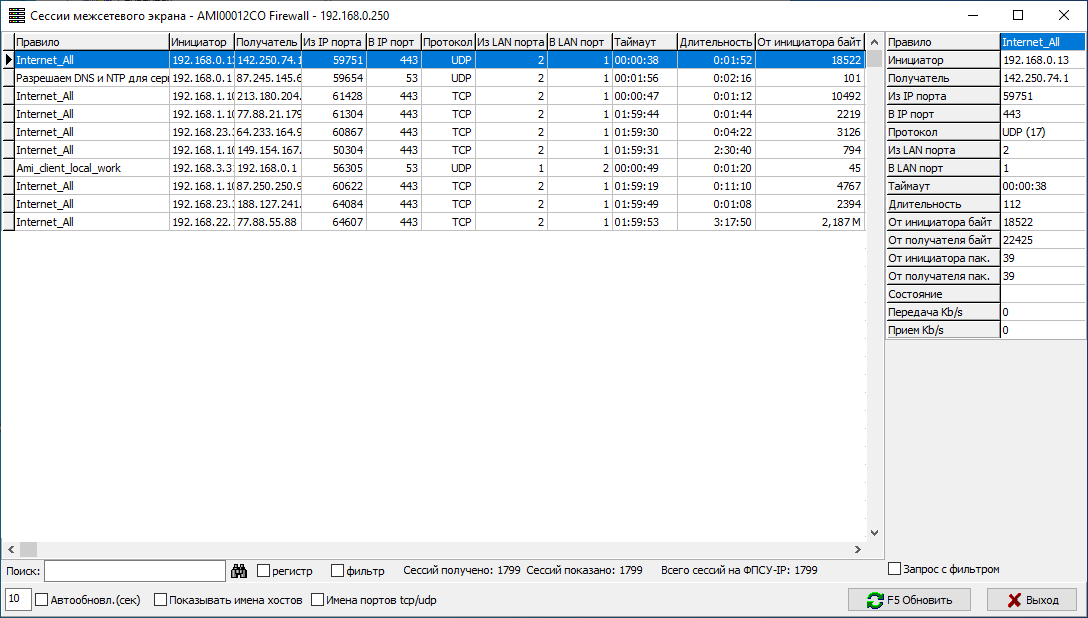
Информация о сессиях преобразуется с помощью опций:
•«Автообновление» позволяет обновлять полученные от ФПСУ-IP сведения с заданным интервалом. Для этого следует установить флаг «Автообновление», указав интервал времени, через который будут производиться повторные запросы.
•Установленный флаг «Показывать имена хостов» в столбцах таблицы «Инициатор», «Получатель» вместо IP-адреса позволяет отображать имя хоста в системе доменных имён, если его удается получить. Запрос разрешения имён отправляется с компьютера, на котором установлен УА ФПСУ-IP.
•Установленный флаг «Имена портов TCP/UDP» в столбцах таблицы «Из IP-порта», «В IP-порт» вместо номера порта позволяет отображать имя сервиса, который использует этот порт.
•Кнопка «F5 Обновить» позволяет администратора УА вручную запросить новые сведения от ФПСУ-IP. |
Для поиска сессий может быть применен фильтр, содержит следующие опции:
•Поле для ввода информации и кнопка «Поиск следующего»  позволяет задать в поле текстовую или цифровую информацию для поиска. Поиск ведется по всем столбцам таблицы, в записи таблицы искомый текст ищется как подстрока. По кнопке «Поиск следующего» происходит переход к следующей найденной записи, удовлетворяющей введённой информации. позволяет задать в поле текстовую или цифровую информацию для поиска. Поиск ведется по всем столбцам таблицы, в записи таблицы искомый текст ищется как подстрока. По кнопке «Поиск следующего» происходит переход к следующей найденной записи, удовлетворяющей введённой информации.
•Установленный флаг «Регистр» позволяет искать искомый текст с учётом регистра введённых символов.
•Установленный флаг «Фильтр» оставляет в таблице только записи, удовлетворяющие условию поиска. Если в поле ввода вносится новая информация, то для обновления поиска следует снять флаг и повторно его установить. |
Для частичного мониторинга и может быть применен запрос с фильтром, при котором задается диапазон IP-адресов или диапазон номеров клиентов ЦГКК. Запрос с фильтром выполняется быстрее, чем полный запрос всех сессий с ФПСУ-IP.
Установленный флаг «Запрос с фильтром» позволяет использовать дополнительные фильтры.
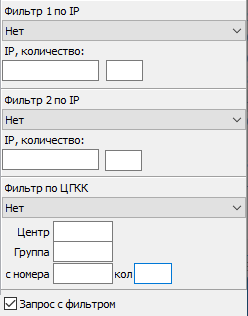
Для фильтра по диапазону IP-адресов следует в поле «Фильтр %N% по IP» выбрать столбец таблицы, в котором будет производиться поиск IP-адресов. Диапазон IP-адресов задается первоначальным IP-адресом и количеством последующих IP-адресов, включая первоначальный, в полях «IP, количество».
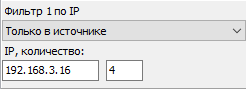
На рисунке выше приведен пример задания фильтра для поиска сессий с IP-адресами 192.168.3.16 - 192.168.3.19 в столбце таблицы «Инициатор».
Фильтр по диапазону номеров клиентов ЦГКК позволяет выбрать столбец таблицы в поле «Фильтр по ЦГКК», в котором будет производиться поиск сессий клиентов ЦГКК. В полях «Центр», «Группа» задаются номера центра и группы ЦГКК. В поле «С номера» задается номер клиента, с которого начинается диапазон, в поле «Количество» - количество номеров диапазона, включая первый номер диапазона.
Флаги «Фильтр» и «Запрос с фильтром» могут применяться как по отдельности, так и совместно.
Контекстное меню содержит следующие команды:
•«Открыть правило в конфигурации...» - открывает окно правил трафика конфигурации ФПСУ-IP; позволяет изменять правила в конфигурации ФПСУ-IP;
•«Найти в абонентах...» - открывает окно «Абоненты» с выделенной парой абонентов;
•«Пинг...» - открывает окно проверки эхо-запроса и запускает тест соединения выбранного хоста с помощью команды ping (см. пункт «Дистанционный запуск ping на управляемом ФПСУ-IP»);
•«Блокировка» - позволяет заблокировать/разблокировать выбранное соединение. Подробнее см. пункт «Мониторинг заблокированного трафика». |
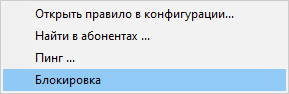
| 


